Якщо ви все ще користуєтеся Windows 7, тому що не в захваті від Windows 10, це цілком зрозуміло. Але існує інший варіант оновлення: безкоштовна установка Linux на ваш комп’ютер. Таким чином, ви отримаєте операційну систему, що постійно оновлюється та має підтримку.
Це простіше, ніж здається. Ви можете спочатку протестувати Linux на своєму ПК, а вже потім його встановити. Крім того, є можливість встановити Linux паралельно з Windows 7. Давайте розглянемо, що для цього потрібно.
Реальна альтернатива застарілій Windows 7
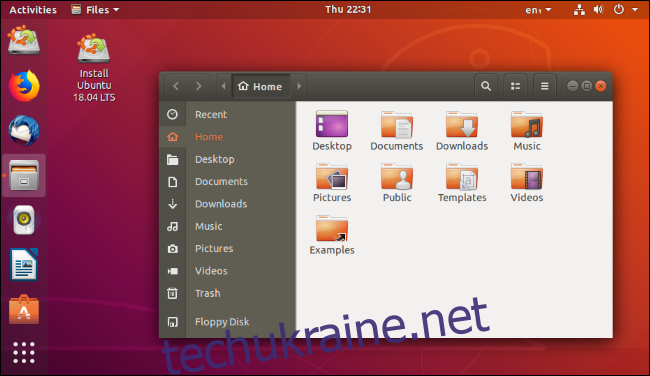
Сьогодні Linux функціонує набагато краще, ніж багато хто думає. Особливо, якщо ваш комп’ютер працює на застарілій Windows 7, обладнання буде чудово підтримуватися і працюватиме без зайвих проблем. Можливо, для максимальної продуктивності в іграх знадобиться встановлення драйверів, але зазвичай це не є обов’язковою умовою.
Після встановлення Linux ви можете вибрати будь-який зручний веб-браузер: більшість дистрибутивів Linux вже мають Mozilla Firefox, також можна встановити Google Chrome. Ви отримаєте повний доступ до інтернету, включаючи потокові сервіси, такі як Netflix, Hulu та Disney+.
Дистрибутиви Linux є безкоштовними та відкритими. Вони автоматично отримують оновлення безпеки, і вам не потрібен антивірус. Головне – не завантажувати і не запускати підозріле програмне забезпечення чи дивні команди, як і в будь-якій іншій операційній системі.
Подвійне завантаження: Залиште Windows 7
Навіть після встановлення Linux, ви можете не відмовлятися від Windows 7. Можна налаштувати подвійне завантаження. Коли ви вмикаєте комп’ютер, ви можете вибрати, яку операційну систему завантажувати. Якщо вам знадобиться Windows 7, наприклад, для гри, яка не працює на Linux, ви завжди зможете переключитися назад.
Це чудовий спосіб познайомитися з Linux. Ви отримуєте безпечну ОС Linux, і водночас залишаєте можливість використання Windows 7 для певних завдань.
Вибір дистрибутива Linux та створення носія
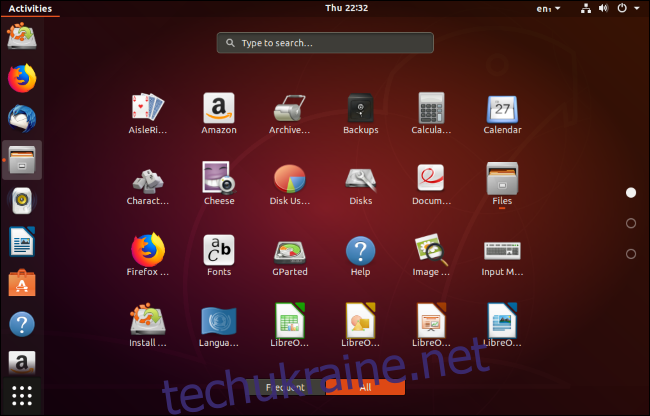
Перш ніж почати, вам потрібно вибрати дистрибутив Linux. Ubuntu є стабільним і добре підтримуваним варіантом. Багато хто рекомендує Linux Mint, що базується на Ubuntu. Вибір будь-якого з цих варіантів не буде помилкою. Тут ми наводимо знімки екрана Ubuntu 18.04 LTS.
Вибравши дистрибутив, завантажте його та створіть завантажувальний носій. Найкраще використовувати USB-флешку, але також можна записати дистрибутив на диск.
Перед завантаженням з Linux та встановленням, радимо зробити резервну копію важливих файлів. Це завжди корисно.
Завантаження з носія та тестування перед встановленням
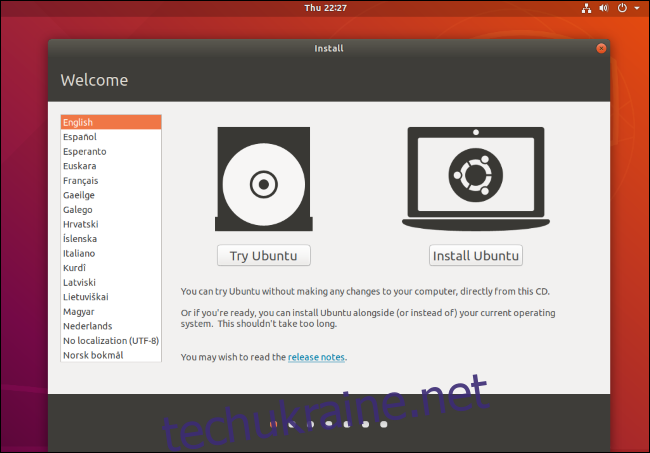
Створивши завантажувальний носій, перезавантажте комп’ютер. Виберіть створений носій як пристрій для завантаження і почніть використовувати Linux. Ви можете використовувати Linux без встановлення, оскільки він працює безпосередньо з USB-флешки або диска. Він не встановлюється на комп’ютер, поки ви не виберете “Встановити” і не пройдете процес встановлення.
Це чудовий спосіб перевірити роботу всього обладнання в Linux. Наприклад, ви можете перевірити, чи працює Wi-Fi. Якщо все добре, можна бути впевненим, що обладнання працюватиме без проблем після встановлення Linux.
На новіших комп’ютерах, які спочатку працювали на Windows 8 або 10, можливо, доведеться налаштувати параметри безпечного завантаження для завантаження дистрибутива Linux. Однак комп’ютери епохи Windows 7 зазвичай завантажують Linux без додаткових налаштувань.
Встановлення Linux на комп’ютер
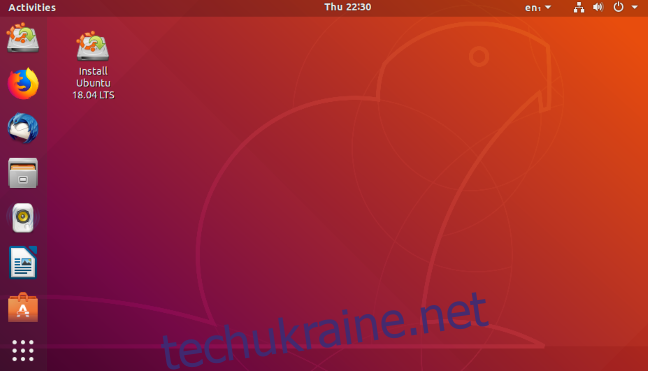
Якщо ви хочете встановити Linux, виберіть опцію встановлення в Live-середовищі. Наприклад, в Ubuntu на робочому столі є значок “Встановити Ubuntu”. Двічі клацніть його, і запуститься майстер встановлення.
Тут все досить просто. Ви можете встановити Linux разом із Windows 7, або стерти Windows 7 і встановити Linux на її місце.
Для встановлення Linux разом з Windows 7 потрібно трохи вільного місця. Якщо його недостатньо, можна видалити деякі файли з Windows 7.
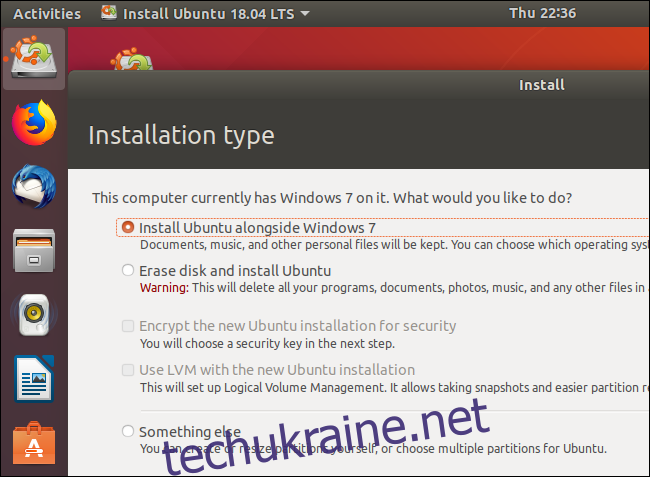
Якщо ви встановлюєте Windows 7 і Linux одночасно, ви зможете вибирати операційну систему при завантаженні комп’ютера.
Застереження: Якщо ви вирішите стерти жорсткий диск, всі файли та програми з Windows 7 також будуть видалені.
Встановлення програмного забезпечення в Linux
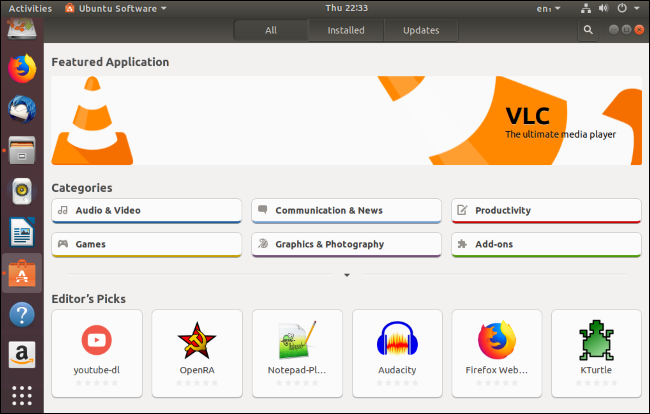
Linux працює дещо інакше, ніж Windows. Якщо вам потрібен сучасний веб-браузер та базові утиліти, такі як відеопрогравач, редактор зображень та офісний пакет LibreOffice з відкритим кодом, то все це вже може бути встановлено.
Щодо іншого програмного забезпечення, то зверніться до менеджера пакетів у вашому дистрибутиві Linux. В Ubuntu це Центр програмного забезпечення Ubuntu. Його можна вважати аналогом “магазину додатків” для вашого Linux-ПК, тільки з безкоштовним програмним забезпеченням з відкритим кодом. Програми, встановлені звідси, будуть оновлюватися автоматично.
Існують також програми, які можна завантажити поза менеджером пакетів. Наприклад, Google Chrome, Dropbox, Skype, Steam, Spotify, Slack, та Minecraft можна завантажити з їхніх офіційних вебсайтів. Проте більшість програм, якими ви будете користуватися, – це відкрите програмне забезпечення з менеджера пакетів.
Linux пропонує набагато більше можливостей, але основи досить прості. Термінал є потужним інструментом, але його використання не є обов’язковим.
Сьогодні багатьом людям потрібна стабільна та безпечна операційна система з сучасним браузером та корисними утилітами. Linux надає все це “з коробки” без додаткових налаштувань. Це чудова альтернатива Windows 7.